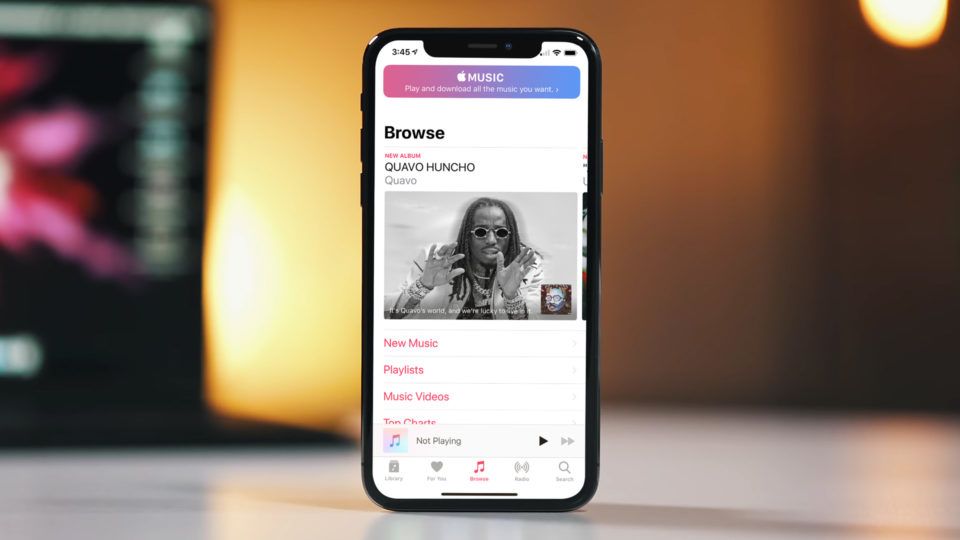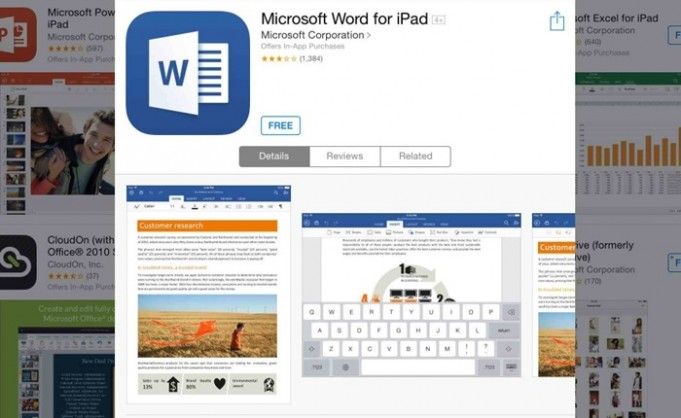Diferite moduri de a remedia problema Google Meet Grid View nu funcționează

Doriți să remediați Google Meet Grid View care nu funcționează? Dacă da, atunci vă aflați în locul potrivit. Google Meet vă permite să verificați până la 16 participanți în timpul convorbirilor în format grilă. Pentru un număr mare de grupuri, utilizatorii au trebuit să depindă de o extensie Google Chrome care emulează o vizualizare a grilei asemănătoare cu cea a unui zoom. Cu toate acestea, extensia a funcționat pe orice browser bazat pe Chromium, cum ar fi Google Chrome, Microsoft Edge, Brave Browser și Vivaldi.
Cu toate acestea, diferiți utilizatori s-au confruntat cu probleme în timp ce încercau să acceseze funcționalitatea vizualizării grilei folosind extensia menționată mai sus. Dacă sunteți unul dintre cei care nu pot utiliza aspectul grilei în Google Meets utilizând extensia, atunci următorul articol vă va ajuta să remediați problema.
Vezi și: Dezactivați Google Doodle pe pagina Filă nouă Chrome
Vizualizarea grilei nu mai funcționează:
Mulți utilizatori ai extensiei Grid View susțin că, în ultimele zile, extensia a încetat să mai funcționeze. De fapt, există puține copii ale extensiei și toate nu mai funcționează. Din fericire, este disponibilă o soluție.
Pentru a remedia problema, instalați sau descărcați 1.31 sau o versiune mai nouă a extensiei Chris Gamble (Aici) . Indiferent dacă aveți orice altă extensie sau extensia lui Chris Gamble, pur și simplu dezinstalați-o, apoi instalați sau descărcați modelul v1.31 + al extensiei așa cum s-a menționat mai sus. Pentru a remedia problema Google Meet Grid View Nu funcționează, aruncați-vă mai jos!
După instalarea sau descărcarea extensiei. Verificați modelul acestuia în modul dezvoltator al paginii Extensii. Pentru aceasta, pe Chrome de pe computer, atingeți butonul de meniu cu 3 puncte situat în dreapta sus> Mai multe instrumente> Extensii.
Acum, activați Modul dezvoltator în partea dreaptă sus. Apoi puteți căuta extensia tastând „grilă” în caseta de căutare. De asemenea, puteți verifica modelul acestuia acum. Ar trebui să fie modelul 1.31 sau mai nou.
Asigurați-vă că toți membrii întâlnirii și-au actualizat extensia Grid View la 1.31 sau mai recentă. De asemenea, utilizează extensia lui Chris Gamble.
Detectate diverse extensii de vizualizare a grilei:
Dacă vă confruntați cu o eroare duplicat, deoarece au fost instalate diferite extensii Grid View, haideți să verificăm cum puteți remedia problema.
ferestre alternative mici
- La început, ștergeți toate extensiile Grid View pe care le-ați instalat în prezent. Dacă doriți să dezinstalați o extensie, consultați remedierea nr. 4 de mai jos. BTW, puteți doar să atingeți dreapta pe pictograma extensiei și să selectați „Eliminați din Chrome”.
- Altfel, du-te la Pagina de extensii și apoi căutați grila. Dezinstalați toate extensiile Grid pe care le vedeți.
După ce vă asigurați că nu aveți instalate extensii pentru vizualizarea grilei. Pur și simplu instalați sau descărcați-l pe cel de Chris Gamble de făcând clic aici . După aceasta, ar trebui să remedieze eroarea privind duplicatele.
Diferite moduri de a remedia problemele cu Google Meet Grid View:

Remediere 1: utilizați noua extensie Google Meet Grid View
Dacă sunteți unul dintre utilizatorii care se confruntă cu o problemă cu vizualizarea Grid pe Google Meet, vă recomandăm să dezactivați extensia anterioară. Apoi instalați sau descărcați noul Google Meet Grid View extensie proiectată de Chris Gamble.
Puteți instala sau descărca noua extensie trecând la pagina de extensii din magazinul web Chrome. Pur și simplu atingeți butonul „Adăugați la browser” și alegeți „Adăugați extensie” pentru a confirma. Dacă vă confruntați în continuare cu problema Google Meet Grid View care nu funcționează, aruncați-vă mai jos!
Remediere 2: Actualizați extensia pentru vizualizarea grilei
Ei bine, toate extensiile dvs. Chrome sunt actualizate automat, dar este bine să spunem că sunt actualizate atunci când Chrome le programează.
Cu toate acestea, vă puteți actualiza manual extensiile tastând chrome: // extensii din bara de adrese a browserului. Apoi apăsați tasta Enter, făcând clic pe modul Dezvoltator, apoi apăsați butonul Actualizare din partea de sus. Pe măsură ce va actualiza extensia Google Meet Grid View sau altele instalate în browserul dvs.
Remediere 3: dezactivarea și reactivarea extensiei din nou
Dacă aspectul manual Grid View pe care l-ați instalat sau descărcat prin extensia Chrome nu va funcționa pentru dvs. Apoi încercați să îl dezactivați și să îl reactivați pe Google Chrome. Puteți face acest lucru și prin introducere chrome: // extensii din bara de adrese a browserului. Apoi apăsați tasta Enter și dezactivați comutatorul de sub caseta extensiei Google Meet Grid View. După oprire, puteți reactiva extensia comutând comutatorul în poziția ON. Dacă totuși vă confruntați cu problema Google Meet Grid View Not Working, aruncați-vă mai jos!
Remediere 4: Dezinstalați extensia Grid View
Dacă oprirea și reactivarea extensiei Google Meet nu mai funcționează. Apoi ar trebui să încercați să îl dezinstalați și apoi să îl instalați din nou. Dacă doriți să îl dezinstalați, introduceți chrome: // extensii din bara de adrese a browserului. Apoi faceți clic pe butonul Eliminare din caseta de extensie Google Meet Grid View. Când extensia este eliminată, o puteți instala din nou urmând remedierea 1 de mai sus.
Remediere 5: descărcați Google Meet Grid View original
Dacă noua extensie Google Meet Grid View nu mai funcționează pentru dvs., atunci ar trebui să încercați să instalați și să descărcați vechea extensie Chrome „Google Meet Grid View”.
Acesta este un model mai vechi al funcției Grid View. De asemenea, se bazează pe același script de utilizator și ar putea exista șansa ca acesta să funcționeze pentru dvs. De asemenea, puteți instala sau descărca extensia într-un mod similar cu modul în care instalați extensia pe Soluția 1.
Notă: Nu mai recomandăm această tehnică, deoarece ar putea duce la o eroare „Duplicate”. Dar, în cazul în care doriți să instalați sau să descărcați această extensie veche. Ștergeți-l pur și simplu pe cel de la Chris Gamble - cel pe care îl recomandăm - astfel încât să nu existe amestecuri în activitatea lor. Dacă vă confruntați în continuare cu problema Google Meet Grid View care nu funcționează, aruncați-vă mai jos!
Remediere 6: utilizați un nou profil de utilizator Google Chrome
Profilurile Chrome pot fi cele mai bune mijloace de utilizare a diferitelor seturi de extensii, marcaje, setări și teme. Utilizatorii folosesc, de asemenea, profiluri de utilizator Chrome pentru a face diferența între navigarea de acasă și cea de serviciu. De asemenea, funcționează atunci când faceți o extensie să funcționeze.
De asemenea, puteți crea un nou profil de utilizator Chrome atingând fotografia de profil și alegând „Adăugați”. De asemenea, puteți comuta între profilurile Chrome trecând din nou la imaginea de profil și alegând profilul nou creat. Acum verificați dacă extensia Google Meet Grid View funcționează bine pe noul profil Chrome.
Concluzie:
Iată totul despre „Vizualizarea în rețea Google Meet nu funcționează”. Articolul de mai sus v-a ajutat să remediați problemele legate de extensia Grid View de la Google Meet? Spuneți-ne părerile dvs. în secțiunea de comentarii de mai jos!
Citește și:
Cum să adăugați o diagramă în Foi de calcul Google - Editați legenda